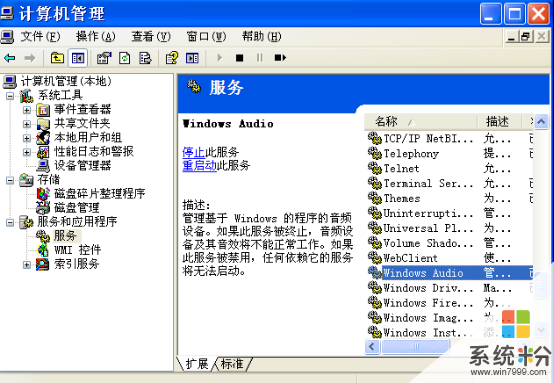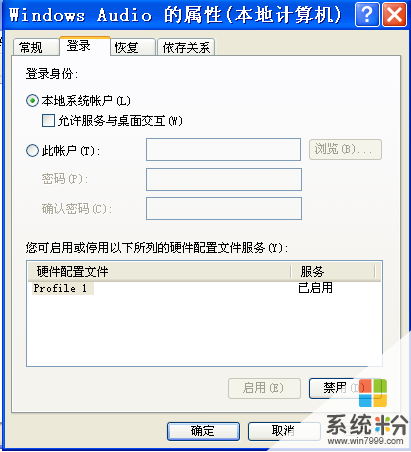win7係統小喇叭紅叉 Win7筆記本小喇叭顯紅叉該怎麼解決 win7係統小喇叭紅叉 Win7筆記本小喇叭顯紅叉該如何解決
時間:2017-07-04 來源:互聯網 瀏覽量:
今天給大家帶來win7係統小喇叭紅叉,Win7筆記本小喇叭顯紅叉該怎麼解決,win7係統小喇叭紅叉,Win7筆記本小喇叭顯紅叉該如何解決,讓您輕鬆解決問題。
Windows 7係統使用過程中,有時在播放音樂時,會出現桌麵右下角的小喇叭顯紅叉的現象,這究竟是怎麼回事呢?雖然可正常播放音樂,但出現故障還是要解決的,現小編給大家分享Win7筆記本小喇叭顯紅叉的解決方法彙總。
解決方法一:
右擊 “計算機”——選擇“管理”——進入“服務和程序運用”界麵——選擇“服務”,找到Windows audio這個服務,然後點擊右鍵,重啟動此服務,問題就解決了。
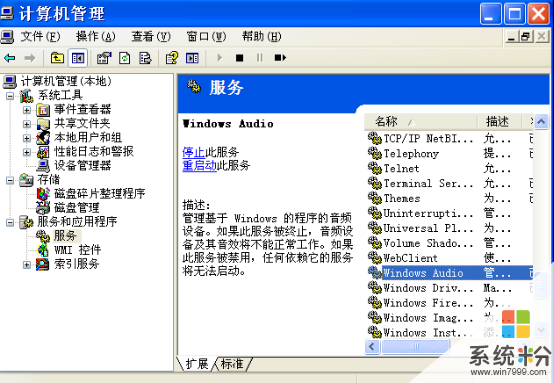
解決方法二:
1、打開“控製麵板”——“管理工具”——選擇“服務列表”—— 右鍵“Windows audio服務”——選“屬性”——選擇“登錄選項卡”,修改“登錄選項”為“本地係統帳戶”,點擊“應用”。
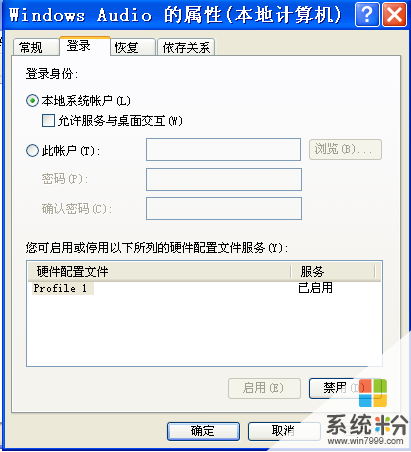
2、然後把“登錄選項”修改為“指定賬戶”,瀏覽選擇“local service賬戶”,然後“確定、應用、重啟”以後即可恢複正常。

解決方法三:
音量調到最大:點擊桌麵右下角的小喇叭調至最上麵即可。
通過以上對Win7桌麵右下角的小喇叭顯示紅叉的解決方法彙總的分享,希望對你有所幫助。
筆記本win7 64位純淨版
戴爾筆記本&台式機Ghost Win7 Sp1 X64純淨安全版 戴爾最新win7係統戴爾筆記本Ghost_Win7_Sp1_x64正式純淨版(64位)2015.06戴爾筆記本下載
筆記本win7 32位純淨版
Windows7_SP1_x86筆記本旗艦純淨版_2015_筆記本win7旗艦純淨版華碩筆記本&台式機專用係統 Ghost_Win7_32位純淨旗艦版 華碩最新旗艦版下載
筆記本xp純淨版
聯想筆記本&台式機專用係統 GHOST XP SP3 v2015.05華碩筆記本係統GHOS_XP_SP3_v2015.05 華碩最新xp係統下載
------分隔線------
上一篇:win7係統ipv6關閉與還原新蘿卜家園Win7係統IPv6隧道的技巧
下一篇:win7係統啟動速度慢 電腦公司Win7使用純色背景導致啟動速度慢怎麼辦
以上就是win7係統小喇叭紅叉,Win7筆記本小喇叭顯紅叉該怎麼解決,win7係統小喇叭紅叉,Win7筆記本小喇叭顯紅叉該如何解決教程,希望本文中能幫您解決問題。